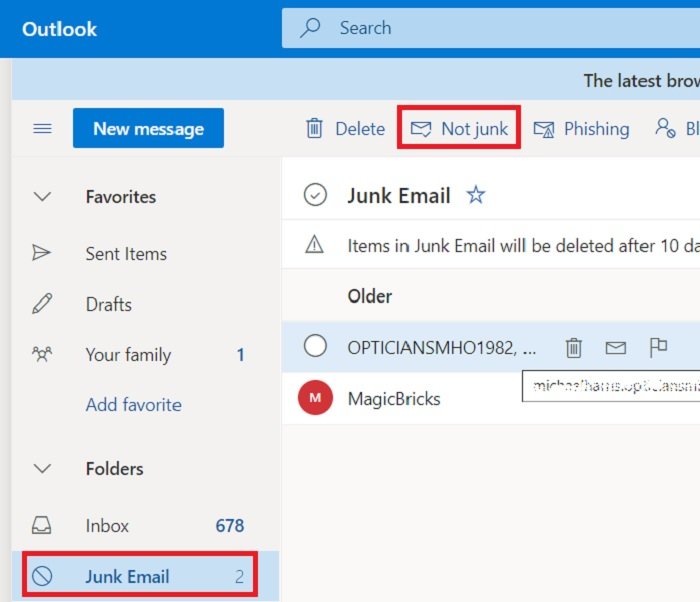Ist es Ihnen schon einmal passiert, dass Ihnen jemand eine E-Mail geschickt hat und Sie diese nicht erhalten haben? Nun, es könnte in der sein Junk-E-Mail Mappe. Hier spreche ich von Outlook.com. Outlook filtert Ihre normale E-Mail manchmal als Junk-E-Mail und sendet sie an den Junk-E-Mail-Ordner. Es wird sicherlich lästig, den Junk-E-Mail-Ordner ständig nach Ihren normalen E-Mails zu durchsuchen. Zum Glück gibt es eine Lösung für dieses Problem.
In diesem Beitrag erfahren Sie, wie Sie verhindern können, dass Ihre normalen E-Mails in Outlook in den Junk-Ordner gelangen. Grundsätzlich müssen wir die E-Mail und den E-Mail-Absender als Not Junk markieren, um diese Situation zu vermeiden. Mal sehen, wie man das macht.
So verhindern Sie, dass E-Mails in Outlook in den Junk-Ordner gelangen
Nun, Sie können die E-Mail auch einfach aus Junk-E-Mail in Ihren Posteingang verschieben, aber dann besteht die Möglichkeit, dass Outlook möglicherweise immer noch alle E-Mails von diesem Absender in Ihren Junk-Ordner sendet. Es ist also besser, es als Nicht-Junk zu markieren.

Lesen: So ändern Sie die Junk-E-Mail-Schutzstufe in Outlook
E-Mail als Nicht-Junk markieren
Öffnen Sie Ihr Outlook-Konto und gehen Sie zu Junk-E-Mail.
Wählen Sie die E-Mail aus, die Ihrer Meinung nach fälschlicherweise im Junk-Ordner gesendet wurde.
Klicken Sie im oberen Menüband auf Not Junk.

Oder Sie können auch mit der rechten Maustaste auf die E-Mail klicken, gehen Sie zu Sicherheitsoptionen und klicken Sie auf Als nicht Junk markieren.

Lesen: So melden Sie Phishing-E-Mails in Outlook
E-Mail-Absender als sicheren Absender markieren
Damit Outlook diese E-Mails nie wieder in den Junk-Ordner verschiebt, müssen Sie den Absender der E-Mail als sicheren Absender markieren.
Öffnen Sie die E-Mail, die Sie für keinen Junk halten.
Klicken Sie oben rechts auf die drei Punkte.
Klicke auf Zu sicheren Absendern hinzufügen.

Lesen: So planen Sie eine E-Mail in Outlook.com mit der Schaltfläche „Später senden“.
Regel für den Absender erstellen
Darüber hinaus bietet Outlook auch eine Option, mit der Sie spezifische Regeln für bestimmte E-Mail-Absender erstellen können. Wenn Sie beispielsweise einige E-Mails immer als wichtig markieren oder ganz oben anheften möchten, können Sie dies über die tun Erweiterte Aktionen Möglichkeit.

Wählen Sie die E-Mail aus und klicken Sie mit der rechten Maustaste.
Klicken Sie auf Erweiterte Aktionen –> Regel erstellen.

Dadurch wird ein neues Einstellungsfenster geöffnet, in dem Sie auswählen können, ob die E-Mails von diesem bestimmten Absender oben angeheftet bleiben sollen. Markieren Sie sie mit Wichtigkeit. Dies ist tatsächlich eine doppelte Sicherheit, dass Outlook die E-Mails dieses Absenders nie wieder als Junk filtern wird. Tatsächlich erhalten Sie diese E-Mails mit der Markierung „Wichtig“.
Denken Sie daran, dass Outlook im Gegensatz zu Google Mail, das die Spam-E-Mails in 30 Tagen löscht, die Junk-Ordner-E-Mails in 10 Tagen löscht. Ändern Sie also besser die Einstellungen jetzt, bevor Sie einige wichtige E-Mails verpassen.
Lesen: So löschen oder schließen Sie das Outlook.com-E-Mail-Konto dauerhaft.